Как предотвратить спам при подписке на рассылку новостей в WordPress (3 метода)
Опубликовано: 2023-09-22Недавно один из наших читателей спросил нас, как предотвратить спам при подписке на рассылку новостей в WordPress.
Иногда спам-боты заполняют ваши формы подписки на рассылку новостей и добавляют фиктивные адреса электронной почты в ваш список адресов электронной почты. Это стоит вам денег, и поставщики услуг электронной почты могут помечать ваши электронные письма как спам.
В этой статье мы объясним, как предотвратить спам при подписке на рассылку новостей в WordPress и сохранить список адресов электронной почты здоровым и свободным от спама.
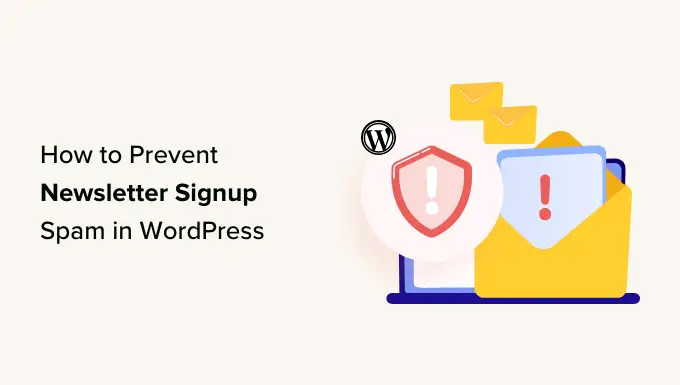
Что такое спам при подписке на рассылку новостей и зачем его предотвращать?
Спам при подписке на рассылку новостей — это когда бот заполняет форму и присоединяется к вашему списку адресов электронной почты.
Это происходит потому, что некоторые спам-боты просто заполняют все попадающиеся формы. Они надеются передать вам сообщение.
Хотя спам при подписке на рассылку новостей может быть менее заметен, чем спам в комментариях и спам в контактных формах, он все равно может вызывать проблемы.
Почти все службы электронного маркетинга взимают плату в зависимости от количества подписчиков в вашем списке. Это означает, что вы можете в конечном итоге платить за подписчиков, которые являются просто ботами, а это пустая трата ваших денег.
Кроме того, если вы отправляете электронные письма на несуществующие адреса электронной почты ботов, это потенциально может нанести ущерб репутации вашего отправителя.
Есть несколько способов предотвратить спам при подписке на рассылку новостей, и в этой статье мы рассмотрим все лучшие методы:
Используйте Double Optin, чтобы предотвратить спам при подписке на рассылку новостей
Двойной выбор, иногда называемый подтвержденным выбором, полезен по нескольким причинам. Это означает, что люди должны подтвердить, что хотят получать ваши электронные письма.
Когда пользователи впервые регистрируются, они получают специальное электронное письмо с кнопкой или ссылкой, по которой нужно нажать. Если они не нажмут на эту кнопку, они больше не будут получать электронные письма.
Вот пример из списка рассылки Elegant Themes:
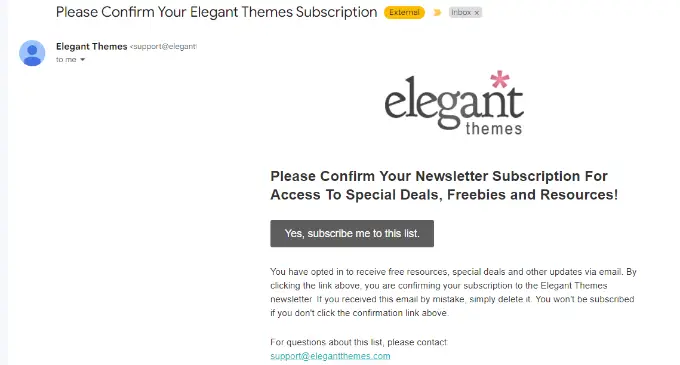
Этот метод не позволяет многим спам-ботам стать полноправными членами вашего списка адресов электронной почты. Они не будут учитываться в общем числе подписчиков, когда ваша служба электронного маркетинга выставит вам счет.
У Double Optin есть и много других преимуществ:
- Вы будете отправлять электронные письма только тем людям, которые действительно хотят быть в вашем списке.
- Вы не будете отправлять электронные письма на несуществующие адреса. Это может произойти, если кто-то неправильно введет свой адрес электронной почты при регистрации.
- Ваши электронные письма будут доставлены с большей вероятностью. Некоторые почтовые провайдеры требуют двойного согласия для доставки электронных писем.
Все авторитетные службы электронного маркетинга предлагают двойную подписку. Этот параметр часто включен по умолчанию.
Настройка Double Optin с постоянным контактом
Constant Contact занимает первое место в нашем списке лучших услуг электронного маркетинга. Настроить двойную подписку для списков постоянных контактов легко.
Сначала вам необходимо войти в свою маркетинговую учетную запись электронной почты Constant Contact. Затем нажмите на свое имя в правом верхнем углу и нажмите ссылку «Моя учетная запись».
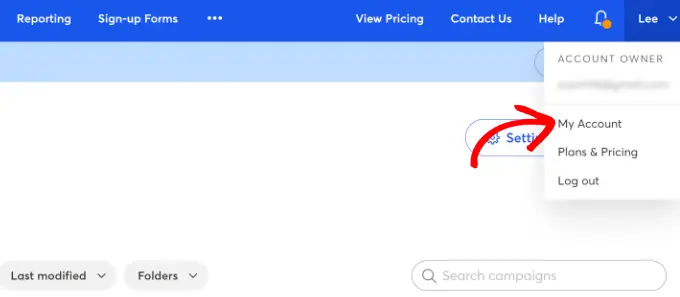
Оказавшись на странице «Моя учетная запись», просто переключитесь на вкладку «Дополнительные настройки».
Затем нажмите ссылку «Управление» в разделе «Управление контактными адресами электронной почты». Вы перейдете на страницу контактных адресов электронной почты.
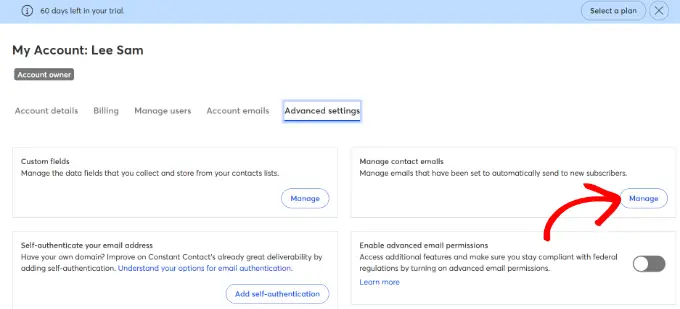
На странице «Контактные адреса электронной почты» прокрутите вниз до раздела «Подтвердить согласие (двойное согласие)».
Здесь вам просто нужно нажать кнопку «Активировать», чтобы включить двойную подписку.
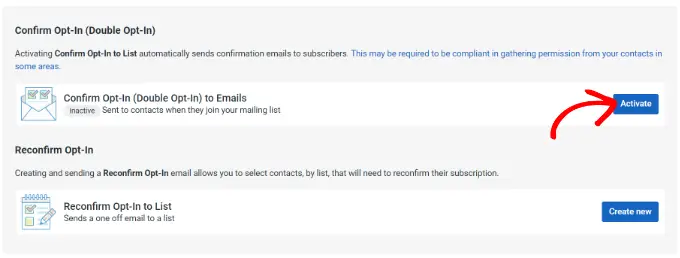
Затем вы увидите всплывающее окно с вопросом, хотите ли вы продолжить.
Просто нажмите кнопку «Да, продолжить».
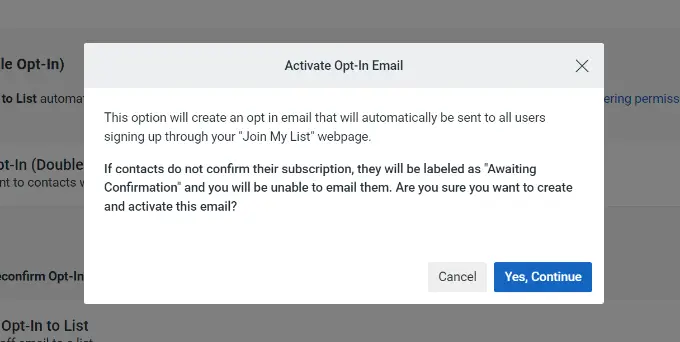
Constant Contact теперь перенаправит вас прямо на электронное письмо с подтверждением подписки.
При желании вы можете отредактировать текст этого письма. Поставщик электронной почты также предоставляет несколько вариантов настройки. Вы можете добавлять изображения, кнопки, видео, ссылки на социальные сети и многое другое.
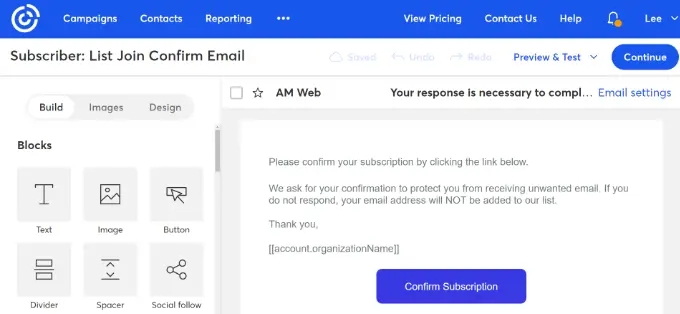
Когда вы закончите, просто нажмите кнопку «Продолжить» вверху.
На следующем экране вы увидите предварительный просмотр вашего электронного письма и другие сведения о кампании. Нажмите кнопку «Активировать» вверху.
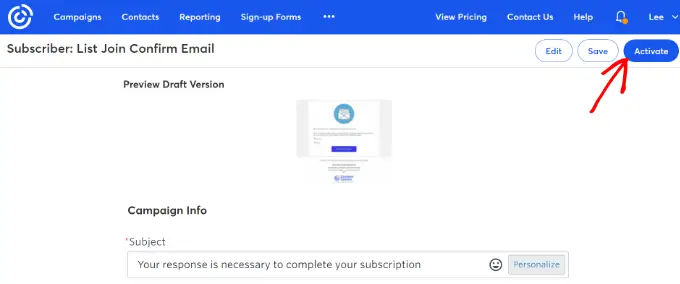
Новые подписчики вашего списка адресов электронной почты теперь получат электронное письмо с подтверждением. Им нужно нажать кнопку «Подтвердить подписку», чтобы стать полноправными участниками вашего списка.
Процесс аналогичен другим службам электронного маркетинга, таким как Drip, Brevo (ранее Sendinblue), ConvertKit, Mailchimp и т. д.
К сожалению, некоторые спам-боты достаточно умны, чтобы щелкнуть ссылку электронной почты и подтвердить свое членство в вашем списке. В этом случае вы можете попробовать некоторые из этих других методов, чтобы запретить им подписаться на вашу рассылку.
Использование reCAPTCHA в форме подписки на рассылку новостей
Использование reCAPTCHA — отличный способ не дать спам-ботам заполнить вашу форму и попасть в ваш список.
Мы собираемся показать вам, как использовать reCAPTCHA с двумя популярными инструментами: OptinMonster и WPForms.
Использование reCAPTCHA с OptinMonster для предотвращения спама при регистрации по электронной почте
OptinMonster — популярный инструмент для привлечения потенциальных клиентов, который вы можете использовать на своем сайте WordPress. Он позволяет создавать широкий спектр форм подписки по электронной почте, включая всплывающие окна, выдвижные формы, встроенные формы, липкие панели и многое другое.
Вы можете легко добавить reCAPTCHA в свои формы OptinMonster (optins).
Для этого вам необходимо сначала подписаться на reCAPTCHA Google и зарегистрировать там свой сайт. Просто следуйте нашим пошаговым инструкциям по использованию reCAPTCHA, чтобы получить помощь в этом.
OptinMonster легко интегрировать с Google reCAPTCHA. Просто войдите в свою учетную запись OptinMonster и нажмите на имя своего профиля. Отсюда вы можете нажать ссылку «Сайты» в раскрывающемся меню.
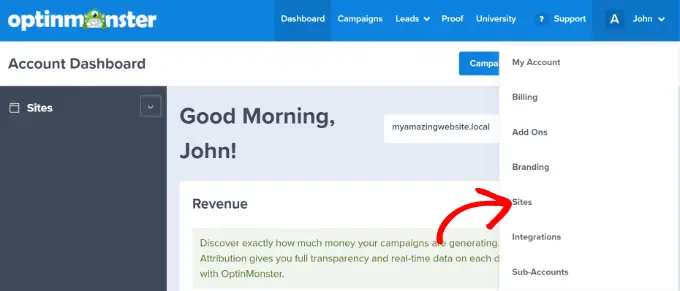
Здесь вам просто нужно найти свой сайт в списке.
Затем нажмите ссылку «Изменить» рядом с ним.
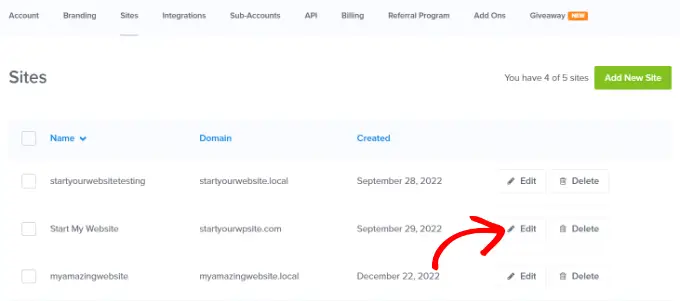
Теперь прокрутите вниз до полей Google reCAPTCHA.

Скопируйте сюда свой ключ сайта и секретный ключ из своей учетной записи Google reCAPTCHA и введите их в соответствующие поля в OptinMonster.
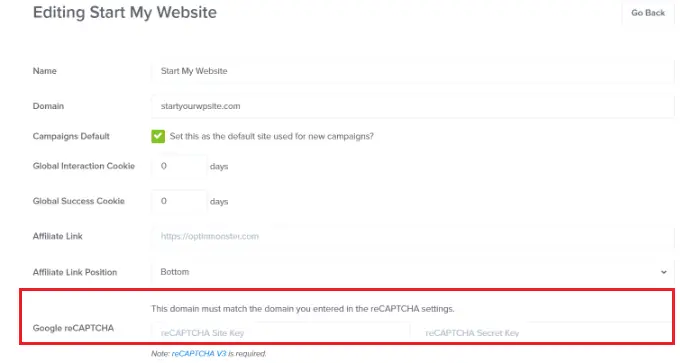
Это все, что вам нужно сделать. Все формы подписки по электронной почте, которые вы создаете для этого веб-сайта, теперь будут автоматически защищены от спама.
Использование reCAPTCHA с WPForms для предотвращения спама при регистрации по электронной почте
Если вы используете WPForms для формы подписки на рассылку новостей, то можно легко использовать reCAPTCHA, чтобы предотвратить присоединение ботов к вашему списку.
Во-первых, вам необходимо включить reCAPTCHA, перейдя в WPForms »Настройки и щелкнув вкладку «reCAPTCHA».
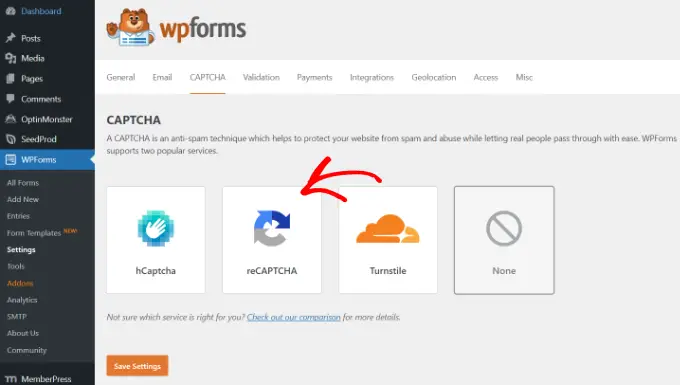
Для этого вам понадобится Ключ сайта и Секретный ключ от Google. Просто следуйте нашим пошаговым инструкциям по использованию reCAPTCHA, чтобы получить помощь в этом.
После того, как вы включили reCAPTCHA, отредактируйте форму подписки на рассылку новостей.
Вам просто нужно нажать на поле reCAPTCHA слева.
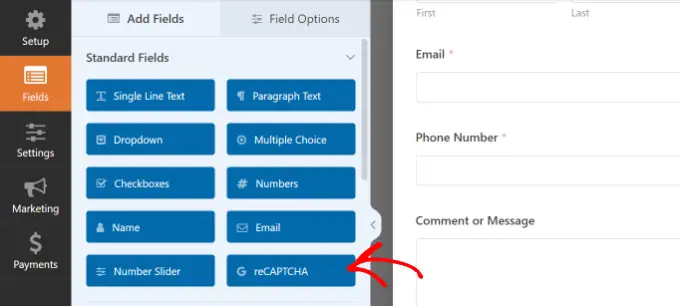
Затем вы увидите сообщение о том, что для вашей формы включена reCAPTCHA.
Не забудьте сохранить изменения в форме.
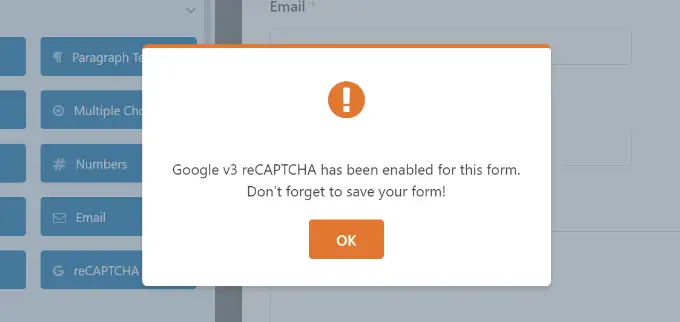
Теперь на вашей форме появится логотип reCAPTCHA, показывающий, что reCAPTCHA активна.
Большинство пользователей даже не заметят reCAPTCHA, если вы используете невидимую версию, как мы. Им будет предложено пройти тест reCAPTCHA только в том случае, если Google посчитает, что они могут быть ботами.
Использование умной проверки потенциальных клиентов из Emailable
Emailable предлагает службу проверки электронной почты, которая проверяет адреса электронной почты в вашем списке. Вы можете использовать эту службу для удаления дубликатов, фильтрации временных и одноразовых адресов электронной почты и проверки активности адресов электронной почты.
Чтобы начать, вы можете зарегистрироваться, создав новую учетную запись или используя свою учетную запись Google.
После этого Emailable попросит вас выбрать источник для вашего списка адресов электронной почты. Вы можете перетащить список контактов со своего компьютера или выбрать платформу электронного маркетинга.
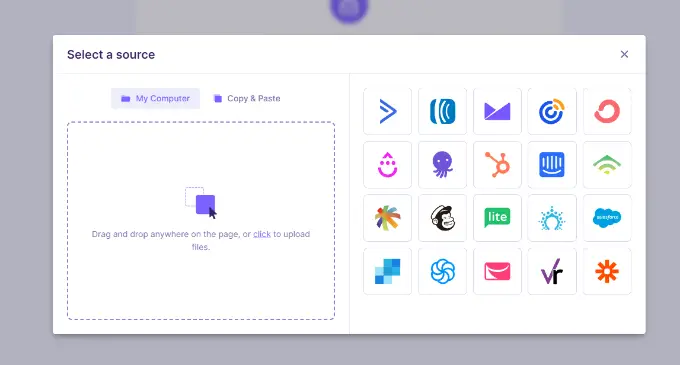
Для этого урока мы выберем опцию «Постоянный контакт».
Далее вы можете выбрать список адресов электронной почты, который хотите проверить. Например, мы выберем группу «Общие интересы» из нашей учетной записи постоянного контакта.
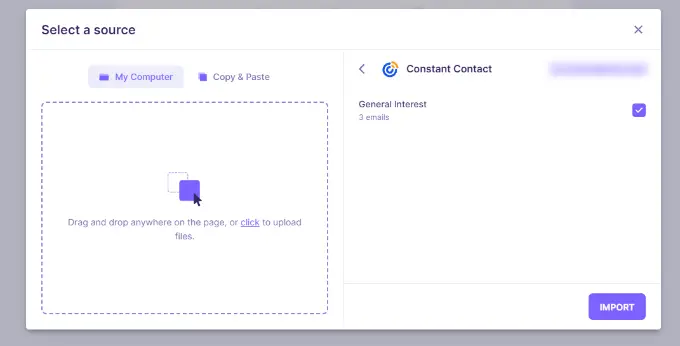
После этого нажмите кнопку «Импортировать».
На следующем экране вы можете просто нажать кнопку «Подтвердить», чтобы продолжить.
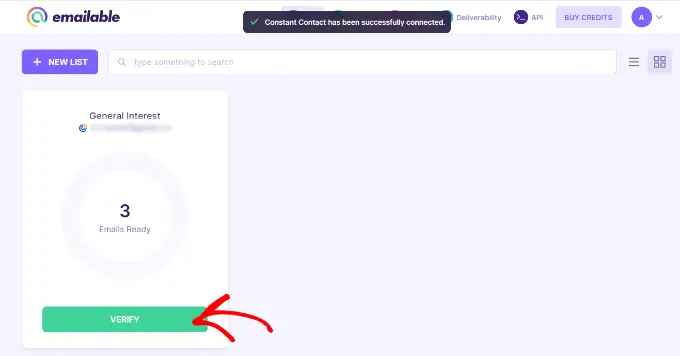
Вы получите бесплатный отчет о качестве для всех списков, которые вы загружаете или импортируете в приложение. Он показывает, какие электронные письма доставляются, а какие являются рискованными, дублирующими, неизвестными или недоставленными.
Вы можете переключиться на вкладку «Электронная почта» в меню слева, чтобы отфильтровать эти электронные письма.
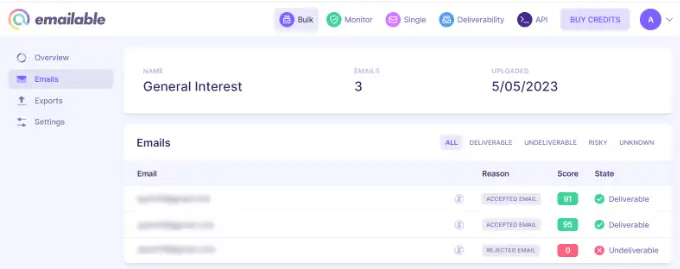
Это позволит вам легко и быстро удалить спам-ботов из вашего списка.
OptinMonster также предлагает проверку потенциальных клиентов в качестве платного дополнения. Вот как легко подтвердить адрес электронной почты с помощью OptinMonster.
Проверка вашего списка на наличие подозрительных адресов электронной почты или активности
Если вы не хотите использовать интеллектуальную службу проверки потенциальных клиентов, вы можете вручную удалить подозрительные адреса электронной почты из списка информационных бюллетеней по электронной почте.
Не существует идеального способа идентифицировать спам-ботов, но бот может быть одним из следующих индикаторов:
- У них необычный адрес электронной почты, возможно, с множеством цифр или точек.
- Они открывают 100% ваших писем и нажимают на каждую ссылку. Хотя это может быть очень заинтересованный подписчик, скорее всего, это будет бот.
- Они никогда не открывали ваши электронные письма, но были подписчиками в течение длительного времени.
Обнаружив в своем списке подозрительные адреса электронной почты, вы можете просто удалить этих подписчиков.
Но что делать, если вы не уверены, являются ли определенные подписчики реальными людьми или ботами? Вы можете пометить их, а затем отправить по электронной почте. Попросите их ответить, хотят ли они остаться в вашем списке. Затем удалите всех, кто не отвечает.
Чтобы добавить метку к подписчику в Constant Contact, перейдите на вкладку «Контакты», затем щелкните выбранный список. Далее найдите своего подписчика. Самый простой способ сделать это — выполнить поиск по их адресу электронной почты.
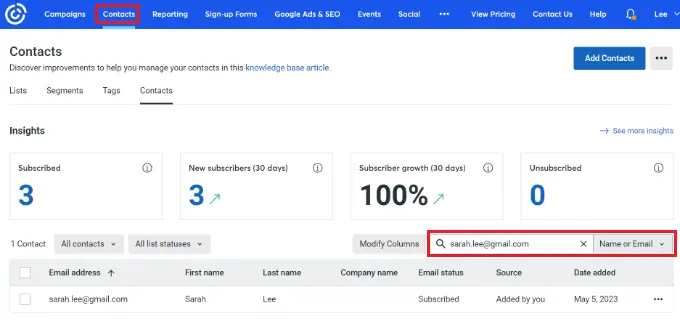
Далее нажмите на три точки справа от данных подписчика.
Отсюда вы можете нажать ссылку «Изменить».
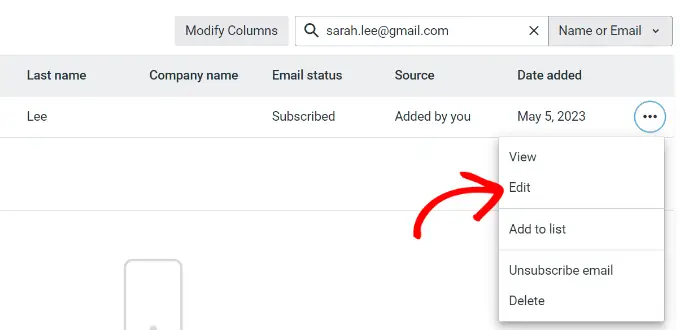
Совет: Если вы хотите удалить подписчика, вы можете сделать это здесь, нажав ссылку «Удалить».
Теперь пришло время добавить теги в раздел «Теги» справа.
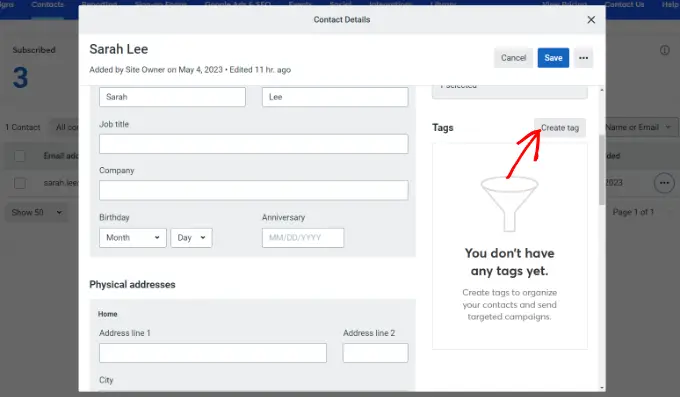
Нажмите кнопку «Создать тег».
Появится новое окно. Просто введите имя тега и нажмите кнопку «Сохранить».
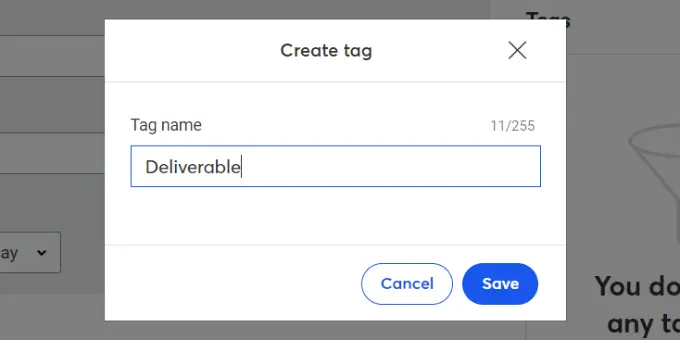
После того, как вы отметили всех подписчиков, которые могут быть спамботами, приступайте к созданию новой кампании.
Перед отправкой кампании вы можете выбрать получателей с помощью только что настроенных тегов для фильтрации спам-сообщений.
Подписчики спам-ботов на рассылку по электронной почте могут быть дорогостоящими и раздражающими. Обязательно используйте хотя бы один из вышеперечисленных методов, чтобы сохранить список адресов электронной почты здоровым и свободным от ботов.
Мы надеемся, что эта статья помогла вам узнать, как предотвратить спам при подписке на рассылку новостей в WordPress. Возможно, вам также будет интересно ознакомиться с нашими советами о том, как привлечь больше подписчиков на рассылку новостей по электронной почте, и с нашим списком лучших инструментов автоматизации маркетинга.
Если вам понравилась эта статья, подпишитесь на наш канал YouTube с видеоуроками по WordPress. Вы также можете найти нас в Twitter и Facebook.
